编辑:秩名2025-05-25 13:05:01
在日常使用iphone 6 plus时,我们可能会遇到需要屏幕长时间保持亮屏的情况,例如阅读长篇文章、观看视频或进行某些特定应用的操作。为了帮助您实现这一需求,本文将详细介绍如何在iphone 6 plus上设置屏幕常亮。

首先,我们需要在iphone 6 plus上找到并打开“设置”应用。这个应用图标通常位于主屏幕的第一页,是一个齿轮形状的图标。点击打开后,您将进入到iphone的系统设置界面。
在设置界面中,您需要滚动查找并点击“显示与亮度”选项。这个选项允许您调整屏幕的亮度、色温以及其他与显示相关的设置。点击进入后,您将看到一个包含多个选项的页面。

在“显示与亮度”页面中,您需要找到“自动锁定”选项。这个选项决定了屏幕在无人操作的情况下多久后会自动关闭。为了设置屏幕常亮,您需要将“自动锁定”的时间设置为“永不”。这样,屏幕将不会自动关闭,而是会一直保持亮屏状态,直到您手动关闭屏幕或手机进入休眠模式。
需要注意的是,虽然设置屏幕常亮可以方便您在某些情况下长时间使用屏幕,但这也可能会增加手机的电量消耗。因此,在不需要长时间亮屏的情况下,建议您将自动锁定时间设置回默认值,以节省电量。

如果您经常在夜间使用手机,并且希望屏幕亮度适中以减少对眼睛的刺激,您还可以在“显示与亮度”页面中调整色温。通过移动色温光球,您可以使屏幕色调变暖或变冷,以适应不同的环境和光线条件。此外,您还可以开启“夜览”模式,该模式会自动调整屏幕色温以减少蓝光对眼睛的伤害。
通过上述步骤,您可以轻松地在iphone 6 plus上设置屏幕常亮。这一设置可以方便您在长时间使用手机时保持屏幕亮屏状态,但请注意合理使用以避免电量过快消耗。同时,在夜间使用手机时,您还可以调整色温和使用夜览模式来保护眼睛健康。希望本文对您有所帮助!

通过设置工具,用户可以轻松地访问和修改设备的各种设置,如网络连接、声音调整、屏幕亮度等,还提供了丰富的个性化定制选项。用户可以根据自己的喜好和需求,自定义设备的外观、主题、字体等,不仅能让设备更加符合个人风格,还能提升使用的舒适度和便捷性。

5.60 MB
系统工具

248 KB
系统工具

57Mb
生活服务

4.98MB
系统工具

11.4MB
系统工具
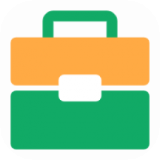
25.49MB
系统工具

62.32MB
聊天工具

15.84MB
系统工具

38.38MB
系统工具

3.4MB
系统工具

11.97MB
系统工具

50Mb
系统工具